Testlink导入测试用例 附:Excel转换XML工具
TestLink是基于web的测试用例管理系统,主要功能是测试用例的创建、管理和执行,还提供简单的统计功能。
通常情况下,我们都习惯于在Excel表中编写测试用例,写完之后经过用例评审,修改调整并汇总形成最终版的测试用例,再批量导入到Testlink系统。
一、根据《导入测试用例模板.xlsx》编写测试用例,如下图所示:
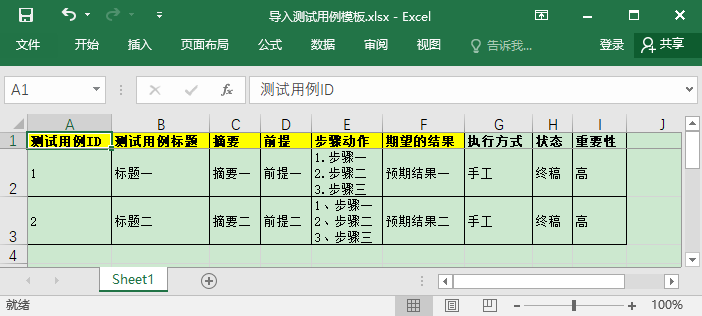
二、将编写完成需要导入Testlink系统的测试用例,文件类型由Excel转换为XML(Testlink仅支持XML导入测试用例),借助于《ExcelToXML工具.vbs》进行转换。
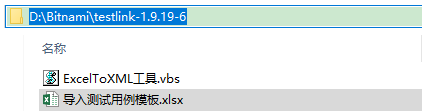
1、双击打开《ExcelToXML工具.vbs》,如下图所示:
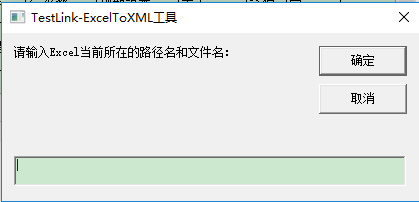
2、输入要转换的测试用例Excel当前所在的路径名和文件名,如下图所示:
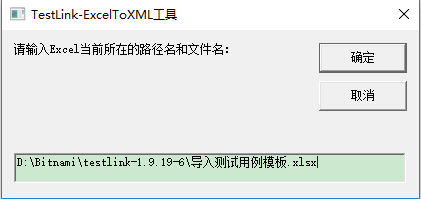
3、输入要转换的测试用例Excel中的Sheet页名称,如下图所示:

4、输入转换后的XML测试用例要保存的路径名和文件名,如下图所示:
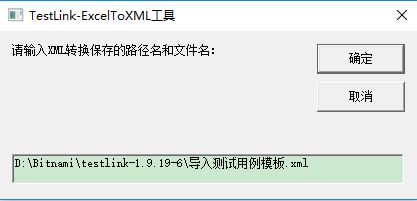
5、弹出提示信息,显示转换成功的测试用例数,如下图所示
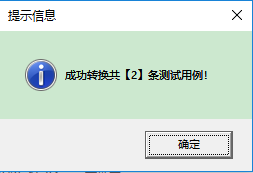
6、在要保存的路径下,生成转换成功的XML文件类型的测试用例,如下图所示,至此转换完成。
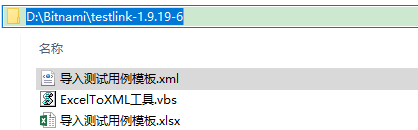
三、进入Testlink系统编辑测试用例页面,选择将要导入的测试用例集,点击导入测试用例按钮,如下图所示:

选择转换后的要导入的测试用例XML,点击上传文件按钮,如下图所示:
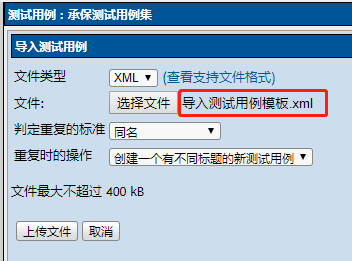
提示导入成功,如下图所示:

点击查看导入的测试用例,如下图所示:
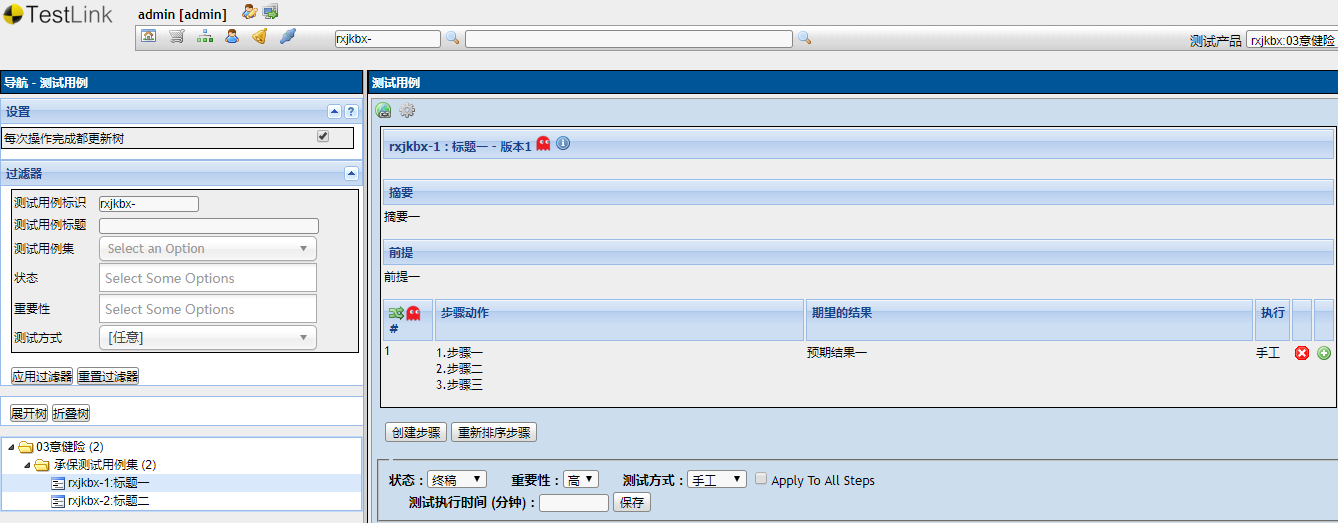
附:《ExcelToXML工具.vbs》《导入测试用例模板.xlsx》下载
链接:https://pan.baidu.com/s/1FvNlY9GJJIFKIWhJ_ggWPw
提取码:qbsn
另外,导入测试用例的 Excel模板和转换工具 均可以自行调整,如有问题欢迎讨论。

